Để biết tình trạng bảo hành của các thiết bị Dell như máy tính để bàn, laptop, người mua có thể kiểm tra trên website, phần mềm Support Assist hoặc qua tổng đài SMS.
1. Kiểm tra trực tuyến trên website bảo hành của Dell
Bạn có thể dễ dàng kiểm tra tình trạng bảo hành của máy tính nếu vẫn còn giữ được Service Tag hoặc Express service code (thường được dán ở mặt sau của thiết bị) chỉ với vài thao tác đơn giản thông qua dịch vụ trực tuyến.
Bước 1: Truy cập vào trang web bảo hành của Dell.
Bước 2: Tại đây, nhập mã Service Tag hoặc Express service code vào ô Enter a Service Tag và nhấn nút Submit. Các thông tin về tình trạng bảo hành sản phẩm sẽ được hiển thị.
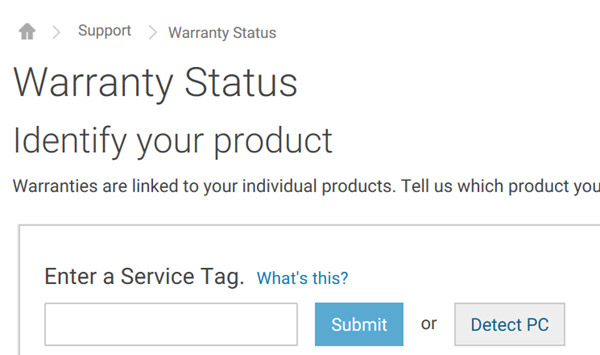
2. Sử dụng ứng dụng Support Assist
Nếu, không có thông tin về Service Tag hoặc Express service code trên máy tính Dell của mình, bạn vẫn có thể kiểm tra tình trạng bảo hành bằng cách khởi chạy ứng dụng Support Assist được tích hợp mặc định thiết bị.
Nếu không tìm thấy Support Assist trên máy tính, bạn có thể tải ứng dụng này về từ website của Dell.
Link tải Dell Support Assist.
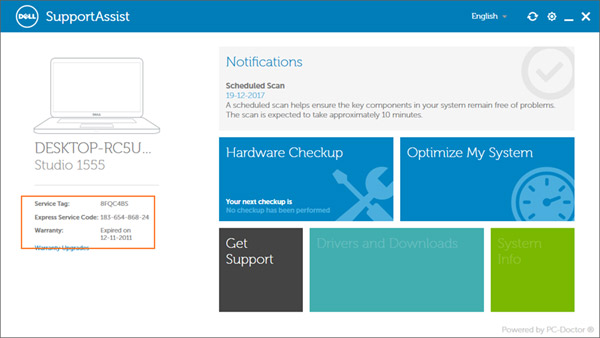
Sau khi khởi chạy Support Assist, tình trạng bảo hành của thiết bị với các thông tin như mã Service Tag, Express service code, thời gian hết hạn bảo hành sẽ xuất hiện ở bên trái màn hình.
3. Liên hệ trực tiếp với dịch vụ hỗ trợ khách hàng của Dell
Trường hợp, đã thử hai cách trên mà bạn vẫn không thể tự kiểm tra tình trạng bảo hành của thiết bị thì hãy nhờ vào sự trợ giúp của dịch vụ hỗ trợ khách hàng của Dell thông qua số điện thoại 1800 54 54 55 để được tư vấn, sửa chữa vào bất kể thời gian nào.
Xem thêm:
 Công nghệ
Công nghệ  AI
AI  Windows
Windows  iPhone
iPhone  Android
Android  Học IT
Học IT  Download
Download  Tiện ích
Tiện ích  Khoa học
Khoa học  Game
Game  Làng CN
Làng CN  Ứng dụng
Ứng dụng 




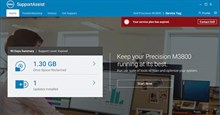











 Linux
Linux  Đồng hồ thông minh
Đồng hồ thông minh  macOS
macOS  Chụp ảnh - Quay phim
Chụp ảnh - Quay phim  Thủ thuật SEO
Thủ thuật SEO  Phần cứng
Phần cứng  Kiến thức cơ bản
Kiến thức cơ bản  Lập trình
Lập trình  Dịch vụ công trực tuyến
Dịch vụ công trực tuyến  Dịch vụ nhà mạng
Dịch vụ nhà mạng  Quiz công nghệ
Quiz công nghệ  Microsoft Word 2016
Microsoft Word 2016  Microsoft Word 2013
Microsoft Word 2013  Microsoft Word 2007
Microsoft Word 2007  Microsoft Excel 2019
Microsoft Excel 2019  Microsoft Excel 2016
Microsoft Excel 2016  Microsoft PowerPoint 2019
Microsoft PowerPoint 2019  Google Sheets
Google Sheets  Học Photoshop
Học Photoshop  Lập trình Scratch
Lập trình Scratch  Bootstrap
Bootstrap  Năng suất
Năng suất  Game - Trò chơi
Game - Trò chơi  Hệ thống
Hệ thống  Thiết kế & Đồ họa
Thiết kế & Đồ họa  Internet
Internet  Bảo mật, Antivirus
Bảo mật, Antivirus  Doanh nghiệp
Doanh nghiệp  Ảnh & Video
Ảnh & Video  Giải trí & Âm nhạc
Giải trí & Âm nhạc  Mạng xã hội
Mạng xã hội  Lập trình
Lập trình  Giáo dục - Học tập
Giáo dục - Học tập  Lối sống
Lối sống  Tài chính & Mua sắm
Tài chính & Mua sắm  AI Trí tuệ nhân tạo
AI Trí tuệ nhân tạo  ChatGPT
ChatGPT  Gemini
Gemini  Điện máy
Điện máy  Tivi
Tivi  Tủ lạnh
Tủ lạnh  Điều hòa
Điều hòa  Máy giặt
Máy giặt  Cuộc sống
Cuộc sống  TOP
TOP  Kỹ năng
Kỹ năng  Món ngon mỗi ngày
Món ngon mỗi ngày  Nuôi dạy con
Nuôi dạy con  Mẹo vặt
Mẹo vặt  Phim ảnh, Truyện
Phim ảnh, Truyện  Làm đẹp
Làm đẹp  DIY - Handmade
DIY - Handmade  Du lịch
Du lịch  Quà tặng
Quà tặng  Giải trí
Giải trí  Là gì?
Là gì?  Nhà đẹp
Nhà đẹp  Giáng sinh - Noel
Giáng sinh - Noel  Hướng dẫn
Hướng dẫn  Ô tô, Xe máy
Ô tô, Xe máy  Tấn công mạng
Tấn công mạng  Chuyện công nghệ
Chuyện công nghệ  Công nghệ mới
Công nghệ mới  Trí tuệ Thiên tài
Trí tuệ Thiên tài